MOSAÏCALE GRAPHIC
PAINT SHOP PRO

SOUPCON
Pour ce tutoriel vous aurez besoin du filtre Sinedot II, Dragon fly, du motif Ornement121 au format PNG
et
d'un tube de votre choix.
Le tube utilisé appartient à Nicky que je remercie.
1 - Fichier, Nouveau 800 x 600, fond blanc.
Définissez un rouge #b21111 en couleur de premier plan et le noir comme couleur d'arrière-plan.
Avec le pot de peinture, effectuez un clic droit pour remplir le fond de noir.
2 - Dans la Palette calques, cliquez sur Nouveau calque raster.
Paramétrez un dégradé Halo pour le premier plan :
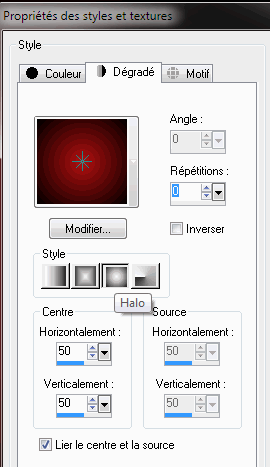
3 - Activez l'outil de Sélection Cercle et tracez la sélection en partant du centre du document :
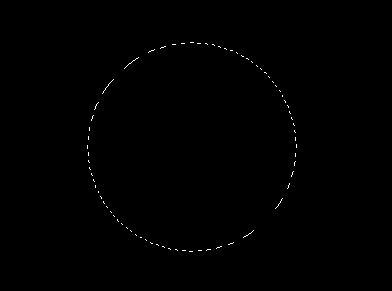
4 - Sélection, Modifier, Progressivité : 60 pixels.
Avec le Pot de peinture, remplissez du dégradé Halo.
Désélectionnez
:
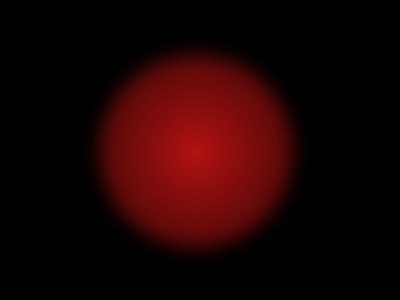
5 - Réglage, Flou, Flou gaussien : 60 pixels :
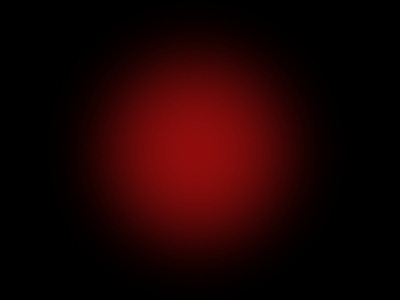
6 - Dans la Palette calques, cliquez sur Nouveau calque raster.
Effets, Dragonfly, Sinedot II .
Entrez les paramètres suivants en choisissant le rouge
#b21111 comme couleur :
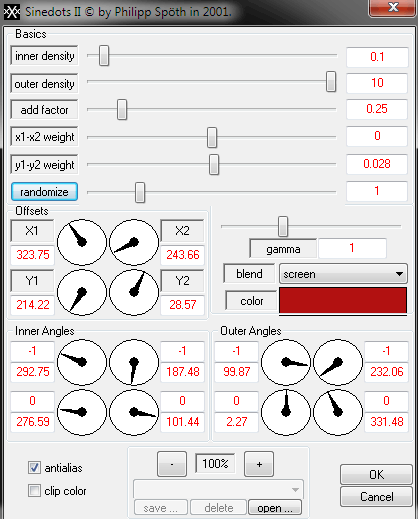
7 - Effets, Effets 3D, Ombre portée : 1/1/60/1/noir.
Disposez les deux éléments ainsi :
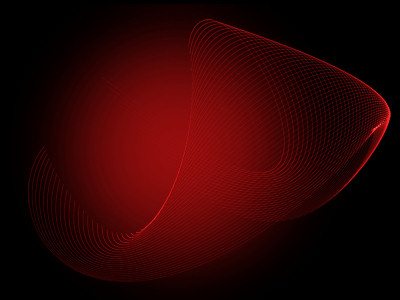
8 - Copiez puis collez Ornement 121 comme nouveau calque.
Image, Miroir.
Déplacez en bas à droite.
Effets, Effets 3D, Ombre portée : 0/0/60/20/rouge :

9 - Copiez puis collez le tube comme nouveau calque.
Effets, Effets 3D, Ombre portée : 0/0/60/20/noir.
Dans la Palette calques, déplacez au-dessous du calque du motif Dragonfly :
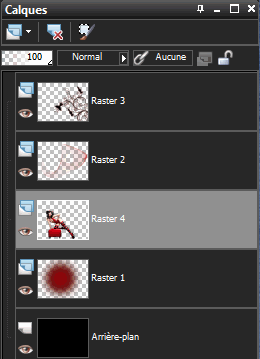
10 - Signez.
Sauvegardez au format PSP.
Fichier, Exporter Jpeg Optimisé 10% pour une utilisation Web.
©Tous droits réservés OM12312b
Accueil - Contact - Livre d'or - Tutoriels